源泉 CAD“自动轴号尺寸线(AZH)”
源泉 CAD“自动轴号尺寸线(AZH)” 使用技巧与运用场景
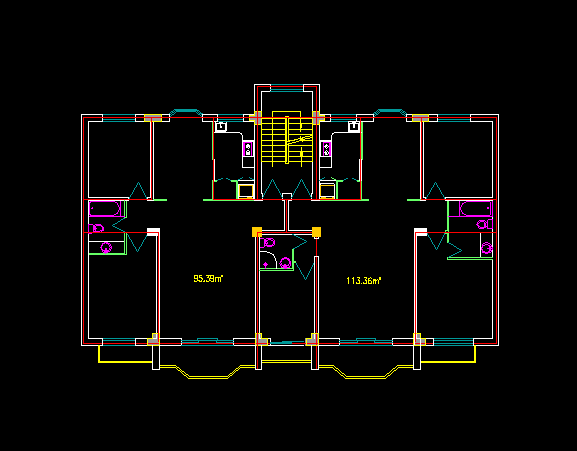
源泉 CAD 的 “自动轴号尺寸线(AZH)” 功能核心价值在于提升轴线标注效率、保证标注规范性,尤其适合建筑、结构专业的图纸绘制。结合实际绘图场景,其使用技巧和适用场景可细化如下:
一、核心使用技巧:高效 + 规范双提升
掌握以下技巧能避免重复操作、减少标注错误,充分发挥功能优势:
1. 前期图层准备:避免 “选线混乱”
AZH 功能仅对 “轴线图层” 的直线生效,前期需做好图层管理,这是高效操作的基础:
- 统一轴线图层:提前将所有轴线(横向、纵向)放在同一 “轴线图层”(如命名为 “AXIS”),避免与墙线、梁线等其他图层线条混淆;若轴线分散在多个图层,需先通过 “图层隔离(LAYISO)” 或 “特性匹配(MA)” 统一图层,再调用 AZH。
- 清理无效线条:删除轴线图层中多余的碎线、弧线(AZH 仅支持直线轴线),避免选择时误选无关线条,导致轴号标注错位。
2. 选线逻辑:按 “方向分组”,避免多组冲突
功能说明中 “最多处理二组方向轴线”,实际操作需明确 “方向分组” 逻辑:
- 横向 / 纵向分开选:若图纸包含横向(如水平方向)和纵向(如垂直方向)两组轴线,建议分两次调用 AZH:第一次仅选择横向轴线,生成横向轴号和尺寸线;第二次仅选择纵向轴线,生成纵向轴号和尺寸线。
- 选线顺序不影响结果:选择轴线时,无需按 “从左到右” 或 “从下到上” 的顺序,插件会自动识别轴线的平行关系,并按 “间距从小到大” 或 “坐标从低到高” 排序,生成连续轴号(如 1、2、3 或 A、B、C)。
3. 轴号与尺寸线调整:灵活适配图纸
插件自动生成标注后,若需微调,可结合 CAD 基础命令或源泉插件的辅助功能:
- 轴号修改:若轴号顺序错误(如多轴线漏标),无需重新调用 AZH,直接双击轴号文字,修改为目标编号(如将 “3” 改为 “3/4”);若需新增轴线,可复制相邻轴号,调整位置后修改编号,再用 “线性标注(DLI)” 补充尺寸线。
- 尺寸线位置调整:自动生成的尺寸线可能距离轴线过近或过远,可选中尺寸线,拖动 “尺寸线夹点”(尺寸线两端的小方块),调整到合适位置;若需删除某道尺寸线(AZH 默认生成两道:一道贴近轴线,一道外侧),直接选中多余尺寸线删除即可,不影响轴号。
- 批量修改样式:若需统一轴号字体、尺寸线样式(如箭头、线宽),可先在 “标注样式管理器(D)” 中设置好目标样式(如 “建筑标注”),再调用 AZH,插件会自动沿用当前标注样式;若已生成标注,可选中所有标注,通过 “特性(CH)” 面板批量修改样式。
4. 特殊场景处理:应对非标准轴线
遇到非平行、非等距的特殊轴线时,避免直接用 AZH 批量选线,需分情况处理:
- 非平行轴线:若存在斜线轴线(如楼梯间、异形房间),单独调用 AZH 选择该斜线轴线,插件会自动按斜线方向生成轴号和尺寸线,无需手动调整角度。
- 局部错位轴线:若某根轴线与其他轴线不共线(如局部偏移的梁轴线),建议先将 “错位轴线” 单独放在临时图层,调用 AZH 时排除该轴线,先标注常规轴线,再手动对错位轴线进行 “单独标注”(用 “线性标注 + 手动添加轴号”),避免批量选线导致标注混乱。
二、核心运用场景:覆盖建筑绘图全流程
AZH 功能的适用场景集中在建筑、结构专业的图纸绘制阶段,尤其适合需要快速完成 “轴线定位” 的场景,具体如下:
1. 方案设计阶段:快速出图
方案设计阶段需频繁调整平面布局,轴线标注需随布局同步更新,AZH 可大幅减少重复劳动:
- 适用场景:绘制 “建筑平面方案图”“结构平面布置图” 时,快速为调整后的轴线添加轴号和尺寸线,无需手动逐根标注。
- 优势:若布局调整(如增加 / 删除轴线),只需重新选择更新后的轴线,调用 AZH 即可生成新的标注,比手动删除旧标注、重新标注节省 50% 以上时间。
2. 施工图绘制阶段:规范标注
施工图对轴线标注的规范性要求高(需明确轴线间距、轴号唯一性),AZH 可保证标注统一:
- 适用场景:绘制 “建筑施工图(建施)” 的 “底层平面图”“标准层平面图”,或 “结构施工图(结施)” 的 “梁平法施工图”“板平法施工图” 时,批量标注轴线,避免手动标注的 “轴号遗漏”“尺寸偏差” 问题。
- 优势:同一项目的多幅图纸可沿用同一标注逻辑(如横向用数字、纵向用字母),AZH 自动生成的标注风格统一,符合施工图 “标准化” 要求,减少审图时的修改反馈。
3. 改造 / 扩建项目:对比标注
旧建筑改造或扩建项目中,需同时标注 “原有轴线” 和 “新增轴线”,AZH 可快速区分两组轴线:
- 适用场景:绘制 “改造项目平面图” 时,先调用 AZH 标注原有轴线(轴号用原编号,如 1、2、3),再单独调用 AZH 标注新增轴线(轴号用附加编号,如 1a、2a),清晰区分新旧结构。
- 优势:无需手动记忆原有轴号顺序,插件自动识别新增轴线与原有轴线的位置关系,避免编号冲突(如新增轴线不会重复原有编号)。
4. 批量出图:多图纸统一标注
若需同时绘制多栋相同或相似的建筑(如住宅小区、厂房),AZH 可实现 “一次设置,多图复用”:
- 适用场景:绘制 “小区标准层平面图”“厂房单体平面图” 时,先在一张图纸中用 AZH 设置好轴号样式、尺寸线位置,再将该标注样式保存为 “标注模板”,后续图纸直接调用 AZH,即可沿用相同样式,无需重复设置。
- 优势:多图纸标注风格统一,减少后期 “统一修改样式” 的工作量,尤其适合团队协作项目(不同绘图人员用同一标准)。
三、常见问题与解决方案
| 常见问题 | 解决方案 |
|---|---|
| 调用 AZH 后,选中轴线无反应 | 1. 检查轴线是否在 “轴线图层”(非轴线图层线条不识别);2. 检查轴线是否为 “直线”(弧线、多段线需转换为直线,用 “分解(X)” 命令);3. 关闭其他图层,确认未误选隐藏线条 |
| 轴号重复或顺序混乱 | 1. 检查是否多选了 “非平行轴线”(如同时选了横向和纵向轴线,需分开选);2. 删除重复轴号,双击修改错误编号;3. 用 “对齐(AL)” 命令调整错位轴线,再重新调用 AZH |
| 尺寸线显示不全(如数字重叠) | 1. 选中尺寸线,通过 “特性(CH)” 面板调整 “文字间距”;2. 若轴线间距过小,删除外侧尺寸线,仅保留贴近轴线的尺寸线;3. 调整标注样式中的 “文字高度”,避免文字重叠 |
通过以上技巧和场景应用,可充分发挥 AZH 功能的 “高效性” 和 “规范性”,减少建筑绘图中轴线标注的重复劳动,尤其适合新手或追求绘图效率的用户。
声明:本站所有内容均由网友自主上传发布,内容的真实性、合法性及版权归属均由上传网友负责,本站仅提供信息展示与传播平台。如若本站内容侵犯了原著者的合法权益,可联系本站删除。 。




